エクスカート・トップページ(自動生成ページ)の表示内容の変更方法についてご案内致します。
トップページ(自動生成ページ)の表示内容変更方法
1.カート管理画面の「デザイン設定」をクリック
2.左側の「レイアウト設定」をクリック
3.中段にある「ご利用案内」の中の「ブロック設定」をクリック
4.「内容」に下記のような文言を任意の箇所に追加
※HTMLが使用可能ですので、文字サイズや文字色などの変更も可能です。
初期設定の場合、「<h3>お届け日</h3>」の1行上の記載を推奨いたします。
—————————————————————————
<h3>【ご案内】</h3>
以下、推奨インターネットブラウザーでのお買い物をお願いしております。<br />
<span style=”color: #FF0000;”>※ Internet Explorer、Firefox、Safari、Microsoft Edge</span><br />
<詳細><br />
2020/02/04現在 、<span style=”color: #FF0000;”>Google Chromeバージョン80でのお買い物に対応しておりません。</span><br />
そのため、大変お手数ではございますが、<span style=”color: #FF0000;”>上記推奨ブラウザーでのお買い物をお願い致します。</span><br />
※尚、2020/2月中にはGoogle Chromeバージョン80でのお買い物に対応予定です
—————————————————————————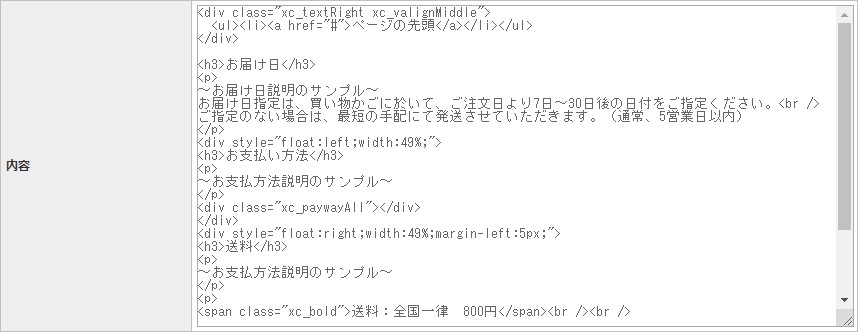
↓↓↓↓↓
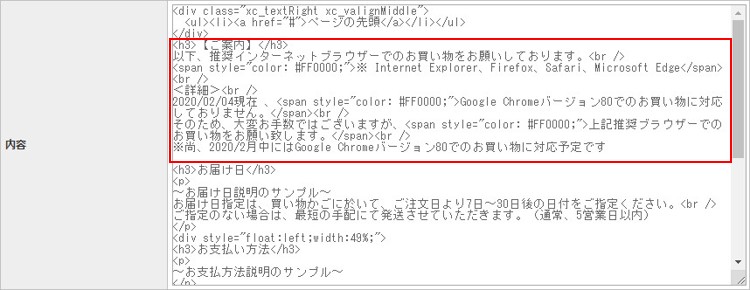
5.下部の「保存する」をクリック
6.下部の「レイアウトを保存」をクリック
7.上段の「ショップ情報の更新」をクリック
8.下記のように正しく適用されているかご確認ください
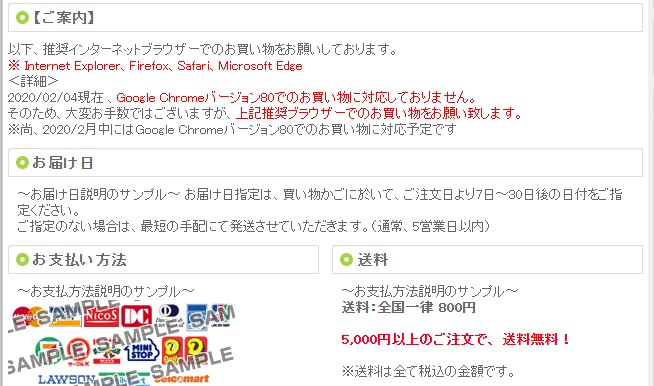
━━━━━━━━━━━━━━━━━━━━━━━━━━━━━━━━━━━
以上です。
ご不明な点等ございましたら、下記サポートセンターまでお問合せ下さい。
